Adobe Reader: A kiemelő szín megváltoztatása
Ez a lépésről lépésre végigvezető útmutató megmutatja, hogyan lehet megváltoztatni a kiemelő színt a szövegek és szöveges mezők számára az Adobe Readerben.
Van néhány oka – és javítása – annak, hogy iPhone 14 Pro (vagy Pro max) készüléke miért nem kapcsol be újra, miután a képernyő teljesen elsötétült, és látszólag kikapcsolt (nem igazán!).
Az iPhone 14 Pro készülékek előtelepített iOS 16-tal rendelkeznek, és annak ellenére, hogy az Apple mobil operációs rendszerének legújabb verziója meglehetősen szilárd, előfordulhat, hogy iPhone-ja szoftverhibába ütközik, és ezért nem reagál megfelelően a képernyő feketére állítása után. ami azt a benyomást kelti, hogy kikapcsolt.
Általában az történik, hogy amikor a telefon szoftverhibába ütközik, és lefagy, a fekete képernyő veszi át az irányítást. Ahhoz, hogy megszabaduljon tőle, erőltetnie kell az újraindítást.
Ha iPhone 14 Pro készüléke nem tud újraindulni, és folyamatosan fekete képernyővel rendelkezik, akkor lehet, hogy ugyanabban a csónakban van. Mielőtt fegyvert hozna és felkeresné az Apple Store-t, itt van minden, amit tudnia kell erről a problémáról, és arról, hogyan javíthatja iPhone 14 Pro készülékét.
Kapcsolódó: A Kisegítő lehetőségek gomb áthelyezése iOS 16 rendszeren
Miért nem kapcsol be az iPhone 14 Pro?
Ennek oka lehet az iOS 16 problémája . Úgy tűnik, a hiba az Always-on Display-hez és az iPhone 14 Pro és Pro Max új fényerőgörbéjéhez kapcsolódik. Egyes felhasználók arról számoltak be, hogy iPhone-juk egyik napról a másikra kikapcsolt, és többszöri próbálkozás ellenére sem indult újra.
Ha éjszaka töltve hagyta iPhone-ját, és nem tudja újraindítani, akkor Önt is érintheti ez a hiba. Javasoljuk, hogy használja az alábbi javításokat az iPhone 14 Pro újraindításához és működéséhez.
Hogyan lehet megjavítani, hogy az iPhone 14 Pro nem kapcsol be
A kényszerített újraindítás az ismert javítás, amely a legtöbb felhasználó számára megoldja ezt a problémát. Ha azonban az iPhone nem tudja kényszeríteni az újraindítást, javasoljuk, hogy használjon DFU-visszaállítást a probléma megoldásához. Vessünk egy pillantást mindkét módszerre.
1. módszer: Kényszerített újraindítás
Az iPhone kényszerített újraindításához nyomja meg és engedje fel a Hangerő fel gombot, majd gyorsan a Hangerő csökkentése gombot. Miután elengedte, nyomja meg és tartsa lenyomva az Alvás/Ébresztés gombot, amíg meg nem jelenik az Apple logó. Ez akár 40 másodpercet is igénybe vehet, és azt javasoljuk, hogy tartsa lenyomva az Alvás/Ébresztés gombot, amíg meg nem jelenik az embléma.
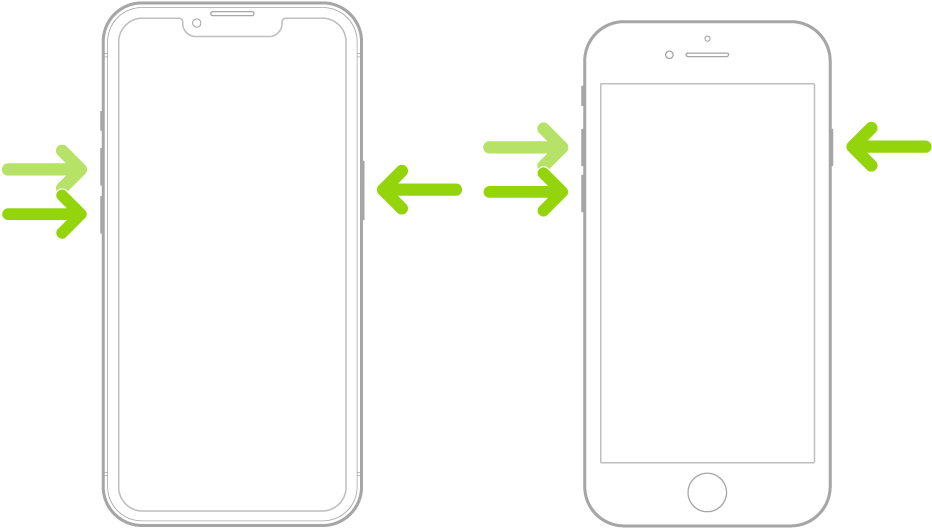
A Force Restart folyamatnak viszonylag rövid ideje van a megfelelő billentyűlenyomások regisztrálásához. Ezért azt javasoljuk, hogy próbálja meg néhányszor ezt a folyamatot, ha az első próbálkozásra nem hoz eredményt. A legtöbb esetben a Force Restart újraindítja az iPhone 14 Pro készüléket, és mindent visszaállít, és a szándék szerint újra működik.
2. módszer: Állítsa vissza iPhone-ját DFU módban
Ha a Force Restart nem oldotta meg a problémát, akkor megpróbálhatja visszaállítani iPhone-ját DFU módban. A DFU mód az Apple helyreállítási módja, és az iPhone visszaállítása ezzel a folyamattal az iOS 16 friss verzióját telepíti iPhone-jára. Ez segít kijavítani minden olyan állandó hibát, amely megakadályozta az iPhone újraindítását. Az alábbi lépések segítségével visszaállíthatja iPhone 14 Pro készülékét DFU módban.
Megjegyzés: A DFU-visszaállítás törli az iPhone-on tárolt összes adatot. DFU módban nincs mód az iPhone biztonsági mentésére. Javasoljuk, hogy tartsa ezt szem előtt, mielőtt folytatná az alábbi lépéseket.
Csatlakoztassa iPhone-ját a számítógépéhez villámkábellel, de még ne indítsa el az iTunes-t. Ehelyett kényszerítse újra az iPhone-t, hogy helyreállítási módba helyezze. A modern iPhone készülékek csak akkor lépnek helyreállítási módba, ha számítógéphez csatlakoznak. Az iPhone DFU módba állításához nyomja meg és engedje fel a Hangerő fel gombot, majd a Hangerő csökkentése gombot. Most nyomja meg és tartsa lenyomva az Alvás/Ébresztés gombot, amíg az iPhone újraindul, és üres képernyőt nem kap.
Most indítsa el az iTunes alkalmazást a számítógépén, ha Windows PC-t használ. Ha Mac számítógépet használ, nyissa meg a Findert, és válassza ki iPhone-ját a bal oldalsávról. Az iTunes automatikusan észleli, hogy az iPhone helyreállítási módban van, és felszólítja a visszaállításra. Ezen a ponton látnia kell a helyreállítási mód képernyőjét az iPhone-on. Kattintson a Visszaállítás gombra az iPhone visszaállításához.
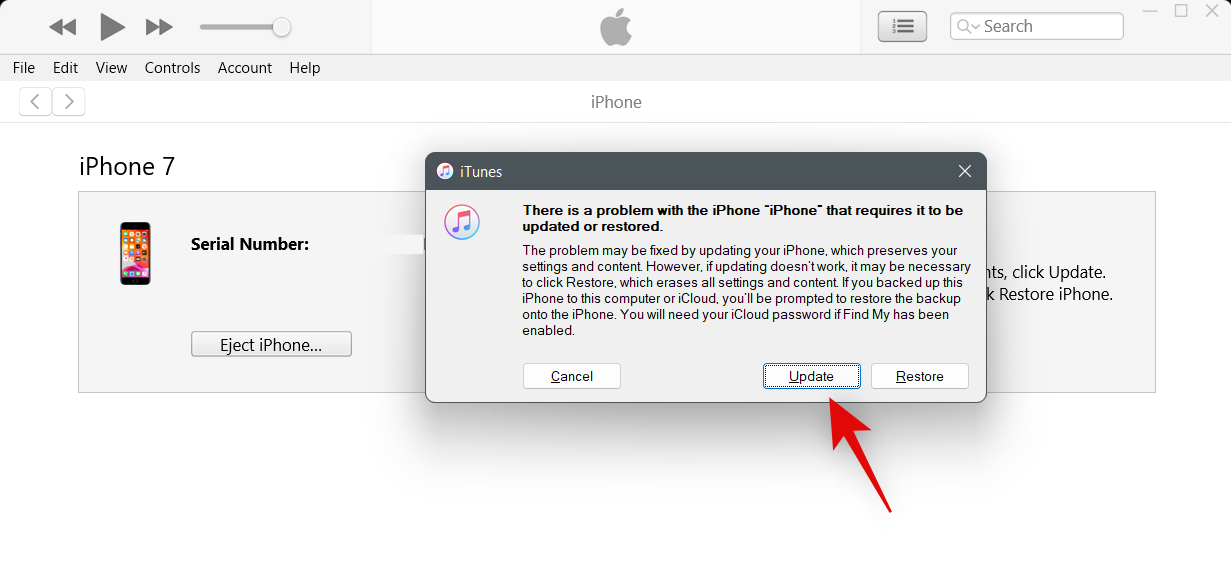
Most kattintson a Visszaállítás és frissítés elemre .
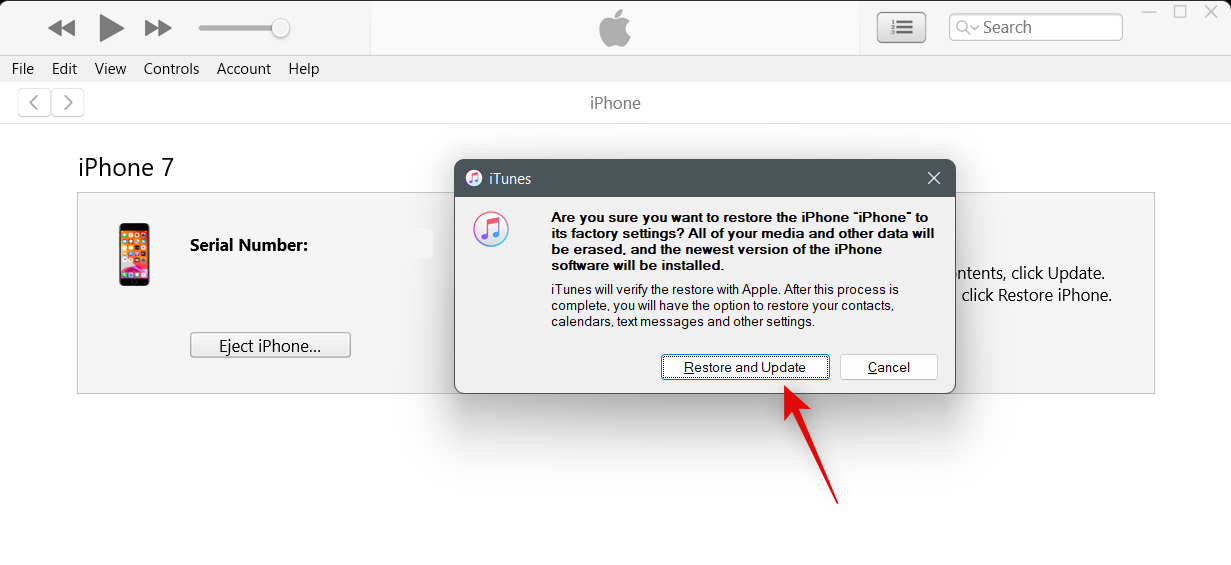
Kattintson a Tovább gombra .
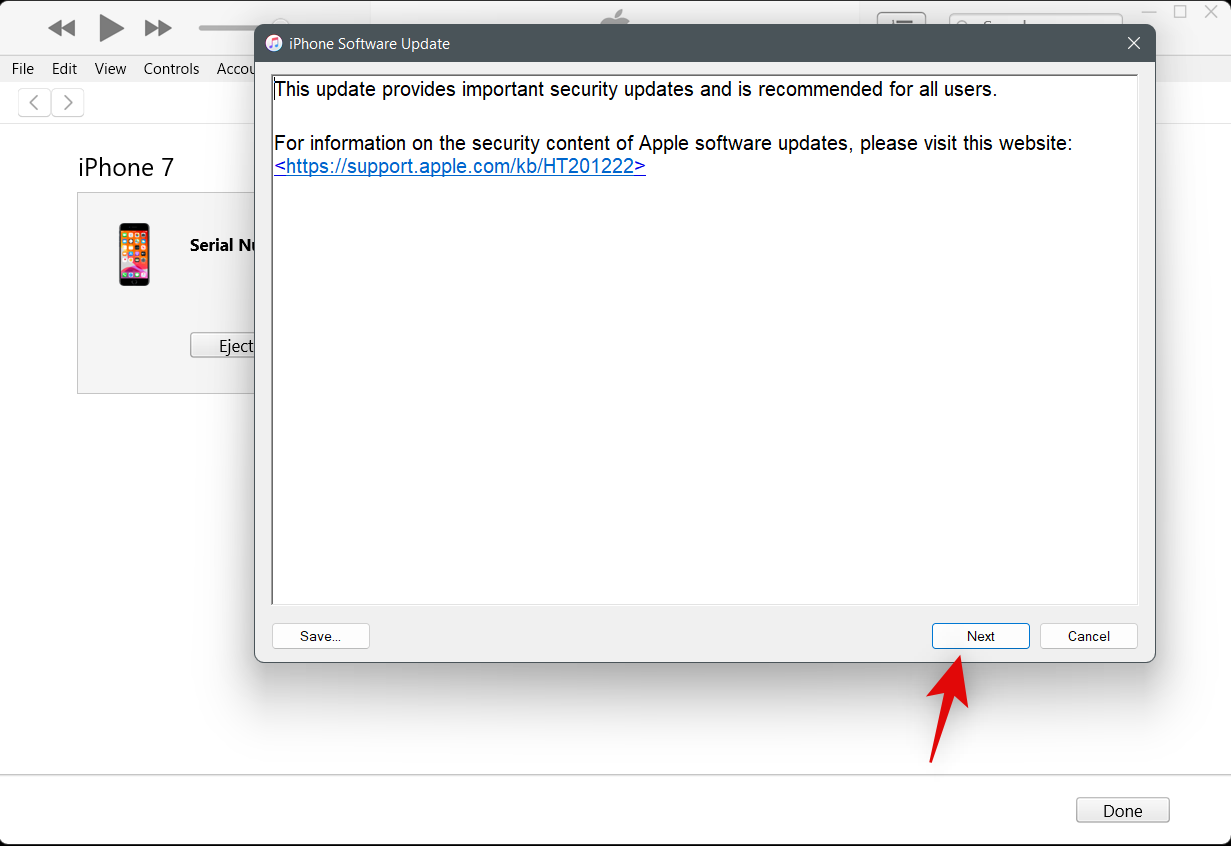
Kattintson az Elfogadom gombra a feltételek elfogadásához.
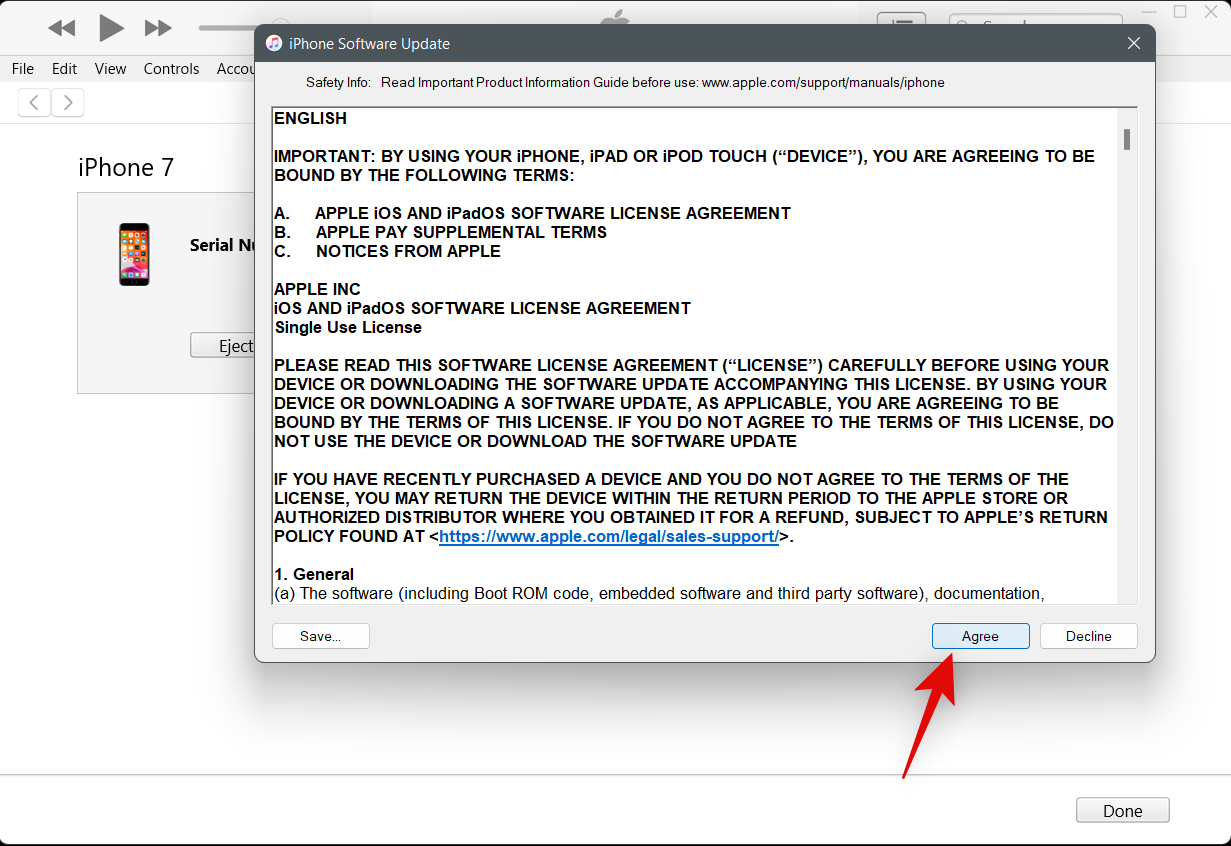
Az iTunes ezután letölti és telepíti az iOS 16 friss példányát iPhone 14 Pro készülékére. A folyamat során ne válassza le az eszközt, amíg az iTunes nem kéri. Az iPhone visszaállítása után az üdvözlő képernyő fogadja. Most már beállíthatja eszközét újként, és visszaállíthatja a biztonsági másolatot, hogy minden újra működjön.
Mikor oldja meg az Apple ezt a problémát?
Ez ismert probléma, és az Apple a bejegyzés írásakor dolgozik a javításon. Az iOS 16 jövőbeli frissítései segíteni fognak a hiba kijavításában. Az Apple novemberben tervezi az iOS 16.1 kiadását. A cég azonban kiadhat egy gyorsjavítást az iPhone 14 Pro termékcsaládhoz hasonlóan, amint azt az iOS 16.0.1 kiadásakor láthattuk. Javasoljuk, hogy rendszeresen ellenőrizze a frissítéseket a probléma mielőbbi megoldása érdekében.
Reméljük, hogy ez a bejegyzés segített egyszerűen megjavítani iPhone 14 Pro-ját. Ha bármilyen problémája van, vagy további kérdései vannak, forduljon bizalommal az alábbi megjegyzések segítségével.
ÖSSZEFÜGGŐ
Ez a lépésről lépésre végigvezető útmutató megmutatja, hogyan lehet megváltoztatni a kiemelő színt a szövegek és szöveges mezők számára az Adobe Readerben.
Itt részletes utasításokat talál arról, hogyan lehet megváltoztatni a felhasználói ügynök karakterláncot az Apple Safari böngészőben MacOS rendszeren.
Szeretné letiltani az Apple Szoftverfrissítés képernyőt, és megakadályozni, hogy megjelenjen a Windows 11 számítógépén vagy Mac-en? Próbálja ki ezeket a módszereket most!
Ha a LastPass nem tud csatlakozni a szervereihez, törölje a helyi gyorsítótárat, frissítse a jelszókezelőt, és tiltsa le a böngésző bővítményeit.
Tartsa tisztán a Google Chrome böngésző gyorsítótárát a következő lépésekkel.
Sok felhasználó számára a 24H2 frissítés törli az auto HDR-t. Ez az útmutató elmagyarázza, hogyan orvosolhatod ezt a problémát.
A keresztreferenciák segíthetnek dokumentumod felhasználóbarátabbá, rendezettebbé és hozzáférhetőbbé tételében. Ez a útmutató megtanítja, hogyan hozhatsz létre keresztreferenciákat Wordben.
A Spotify zavaró lehet, ha minden alkalommal automatikusan megnyílik, amikor elindítja a számítógépét. Az automatikus indítás leállítása az alábbi lépések segítségével.
Kíváncsi arra, hogyan integrálhatja a ChatGPT-t a Microsoft Word-be? Ez az útmutató pontosan megmutatja, hogyan teheti ezt meg a ChatGPT for Word bővítménnyel 3 egyszerű lépésben.
Tanuld meg, hogyan oldj meg egy gyakori problémát, amelyben a képernyő villog a Google Chrome böngészőben.








